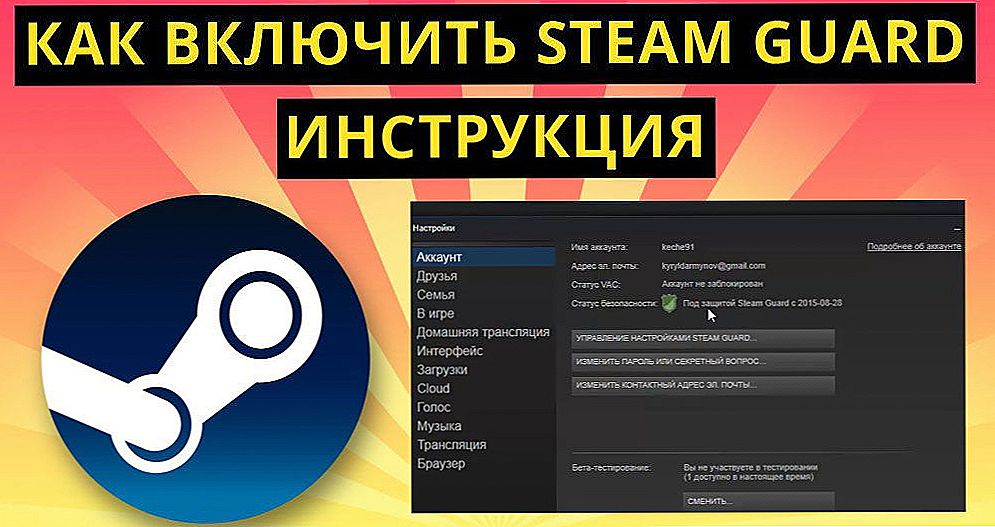W programie Microsoft Office Excel użytkownicy mogą pracować z arkuszami kalkulacyjnymi. Są siatką komórek, które zawierają informacje. Oprócz możliwości wypełnienia skoroszytu programu Excel można wykonywać różne operacje matematyczne, tworzyć diagramy wizualne i wstawiać inne elementy. Program działa również z danymi z innych źródeł i baz danych, a użytkownik może zapisać wynik w jednym z kilku popularnych formatów.
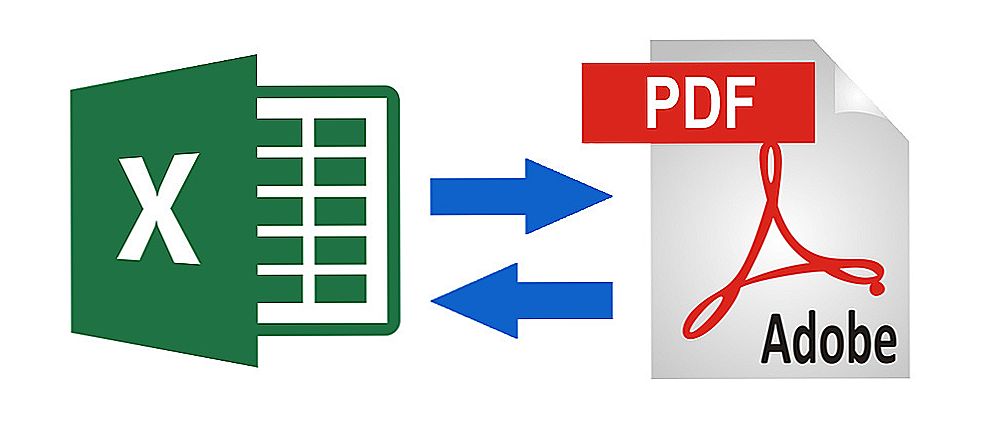
Rozważ różne opcje konwersji plików.
Zapisywanie pliku Excel do pliku PDF jest najczęściej używane w dwóch przypadkach - gdy dokument ma zostać przesłany:
- Do drukarni do druku;
- Innemu użytkownikowi informacje powinny być dostarczane w prostszej formie, a plik nie powinien być edytowalny.
Ponadto dokumenty PDF można otwierać na dowolnym komputerze, nawet jeśli program Excel nie jest zainstalowany w tej lub innej wersji. Konwersja dokumentu do innego formatu może odbywać się na kilka sposobów. Należą do nich funkcje programu Excel - funkcja ta pojawiła się po raz pierwszy w wersji 2010.
Istnieją również sytuacje odwrotne - kiedy plik PDF musi zostać przekonwertowany na plik Excel.Na przykład w przypadku, gdy kolega przesyła dane z ostatniego raportu lub projektu lub pobrał plik, którego autor chciał ułatwić czytanie lub ukryć formuły programu Excel. W każdym razie, jeśli chcesz pracować z dokumentem i wprowadzać zmiany, będziesz musiał przesłać go z pliku PDF do XLS.
Treść
- 1 Jak przekonwertować Excel na PDF
- 2 Jak przekonwertować Excel do PDF w samym edytorze
- 3 Jak przekonwertować Excel na PDF za pomocą oficjalnego dodatku do edytora
- 4 Jak przekonwertować Excel na PDF za pomocą usług online
- 5 Jak przekonwertować program Excel na format PDF za pomocą programów pobranych przez inne firmy
- 6 Jak umieścić cały arkusz programu Excel na jednej stronie PDF
- 7 Jak konwertować pliki programu Excel do pliku PDF luzem
- 8 Jak chronić otrzymany plik PDF hasłem
- 9 Jak przekonwertować plik PDF na program Excel
- 10 Jak przekonwertować plik PDF do programu Excel za pomocą opcji "Tekst po kolumnie"
- 11 Jak przekonwertować plik PDF na program Excel za pomocą usług online
- 12 Jak przekonwertować plik PDF do programu Excel za pomocą oprogramowania do pobrania
- 13 Wynik
Jak przekonwertować Excel na PDF
Struktura tabeli programu Excel jest dość złożona. Edytowalne komórki zawierają nie tylko zwykłe informacje, ale także formuły, linki zewnętrzne i elementy graficzne. Czynnik ten komplikuje obieg dokumentów w programie.
Aby zwiększyć prawdopodobieństwo, że inny użytkownik będzie mógł otworzyć i przeczytać dokument, możesz przetłumaczyć go na PDF.Jest to również wygodne w przypadku, gdy musisz ukryć formuły od osób z zewnątrz, dzięki którym niektóre wskaźniki zostały obliczone w komórkach książki. Przed wysłaniem pliku pocztą lub udostępnieniem go, wykonaj konwersję do pliku PDF na jeden z następujących sposobów:
- Z wbudowanymi funkcjami programu Excel;
- Poprzez oficjalny dodatek firmy Microsoft;
- Korzystanie z usług online;
- W pobranym programie.
Dokument PDF otrzymany w dowolny sposób różni się holistyczną strukturą. Można go otworzyć na dowolnym urządzeniu, w tym na urządzeniu mobilnym, a także nie może być edytowany przez czytnik. Ten plik nie zawiera odwołań do zasobów stron trzecich i formuł do obliczeń.
Jak przekonwertować Excel do PDF w samym edytorze
Aby skorzystać z tej metody, nie musisz szukać usług stron trzecich - online lub do pobrania. Wszystko odbywa się w Excelu:
- Wybierz komórki tabeli, które chcesz przekonwertować na PDF, lub przejdź do następnych kroków, jeśli chcesz przekonwertować cały arkusz (zwróć uwagę, że dokument może zostać zwrócony - nie jest to takie łatwe, ale cała struktura zostanie zachowana);
- Kliknij "Plik";
- Wybierz "Eksportuj";
- W programie Excel 2010 kliknij "Zapisz jako", w nowszych wersjach najpierw określ lokalizację i nazwę;
- Na liście formatów wybierz PDF;
- Aby skonfigurować przyszły dokument, kliknij "Opcje" - możesz określić zakres stron do konwersji, wybierz tylko określone komórki, aktywny arkusz lub całą książkę;
- Wybierz metodę optymalizacji - dla małych plików zrobi to "Standard", podczas gdy dla dużych plików będziesz musiał zmienić parametry;
- Nazwij plik i zapisz go - domyślnie otworzy się natychmiast;
- Jeśli dokument się nie otwiera, możliwe, że Twój komputer nie obsługuje odczytu PDF - zainstaluj odpowiedni program i sprawdź, czy wszystko zostało poprawnie załadowane;
- Jeśli chcesz wprowadzić zmiany, wprowadź je do dokumentu źródłowego programu Excel, a następnie przekonwertuj ponownie.
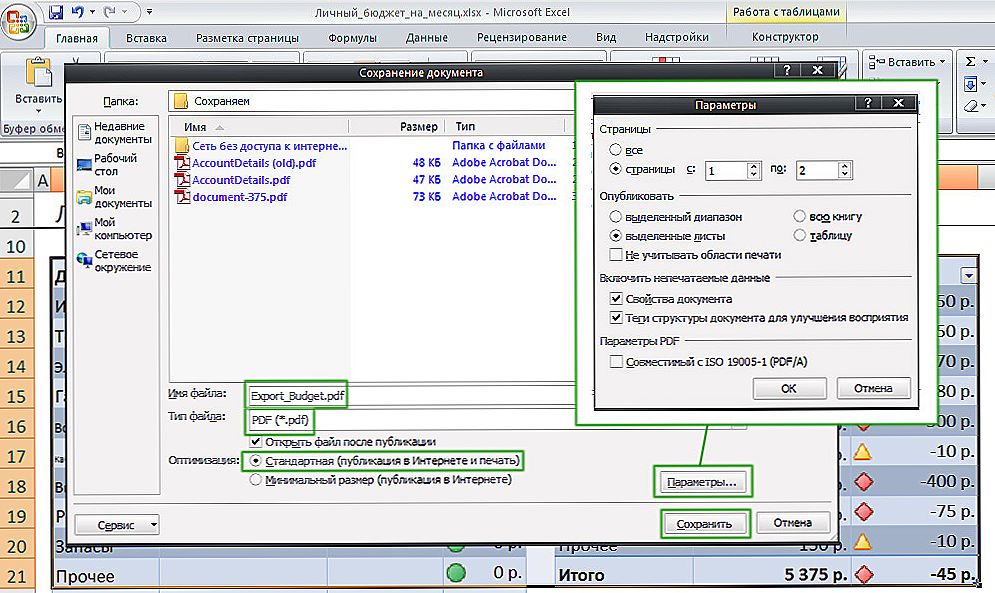
Podczas zapisywania można ustawić dodatkowe parametry.
Jak przekonwertować Excel na PDF za pomocą oficjalnego dodatku do edytora
Ta metoda jest odpowiednia w przypadkach, gdy Excel nie pozwala na konwersję, ponieważ nie ma takiej możliwości w zainstalowanej wersji. Możesz ominąć to ograniczenie, instalując specjalny dodatek (wtyczkę) o nazwie "Zapisz jako PDF i XPS".Funkcjonalność można pobrać z oficjalnej witryny firmy Microsoft - jest bezpłatna.
Do samego tłumaczenia potrzebujesz:
- Po zainstalowaniu wtyczki w głównym menu programu Excel, pole "Utwórz PDF / XPS" pojawi się w sekcji "Zapisz" - wybierz format PDF i nazwij dokument;
- Zapisz ten plik w żądanym katalogu na komputerze.
Aby ułatwić pracę z funkcją, użyj opcji wyboru komórek lub zapisania całej strony lub arkusza, które opisano w poprzedniej metodzie.
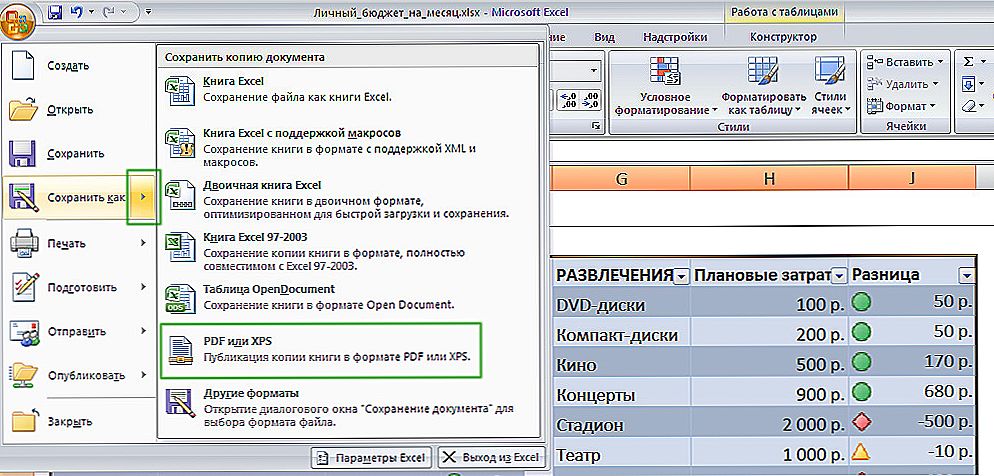
W zależności od wersji pakietu Office elementy menu mogą się nieznacznie różnić.
Jak przekonwertować Excel na PDF za pomocą usług online
W Internecie istnieje duża liczba konwerterów, które umożliwiają konwersję XLS do formatu PDF za pomocą zaledwie kilku kliknięć. Większość z nich robi to za darmo lub oferuje użytkownikowi tryb demonstracyjny. Do konwersji zazwyczaj potrzebujesz:
- Pobierz dokument do systemu usług;
- Wybierz format tłumaczenia dokumentu, jeśli jest ich kilka;
- Rozpocznij konwersję;
- Pobierz plik PDF na swój komputer.
Wszystkie usługi mają podobną funkcjonalność, ale zaleca się wybieranie sprawdzonych, aby wirusy nie dostały się do komputera.Jednak metoda ta nie jest zalecana, jeśli możliwe jest przeprowadzenie konwersji bezpośrednio w programie Excel. Jest to bardziej skomplikowane i dłuższe, a niektóre usługi oferują ograniczone możliwości lub wymagają zapłaty za konwersję.

Jeden z wielu przykładów narzędzi online.
Jak przekonwertować program Excel na format PDF za pomocą programów pobranych przez inne firmy
Podobnie jak usługi online, takie programy umożliwiają konwersję bez korzystania z funkcji programu Excel. Jest to konieczne w przypadkach, gdy wersja edytora nie pozwala na wykonanie w niej procesu. Programy działają na zasadzie wirtualnej drukarki - akceptują twój plik "do drukowania", ale zamiast wydawania dokumentu papierowego, zapisz go w innym katalogu. W tym samym czasie możesz zmienić format, w tym z XLS na PDF.
Jednym z najlepszych programów do transformacji poza Excelem jest Universal Document Converter. Dodaje kilka funkcji w postaci skrótów klawiszowych do głównego menu edytora, aby ułatwić zapisanie pliku w innym formacie. Po zainstalowaniu Universal Converter, będziesz w stanie przetłumaczyć dokument Excel do PDF za pomocą kilku kliknięć:
- Przejdź do paska narzędzi Konwertera:
- Wybierz "Konwertuj na PDF" ("Konwertuj na PDF");
- Podaj nazwę i lokalizację pliku, zapisz.
Ta metoda, jak w przypadku usług online, jest zalecana dla tych wersji programu Excel, w których niemożliwe jest wykonanie konwersji za pomocą wbudowanych funkcji.
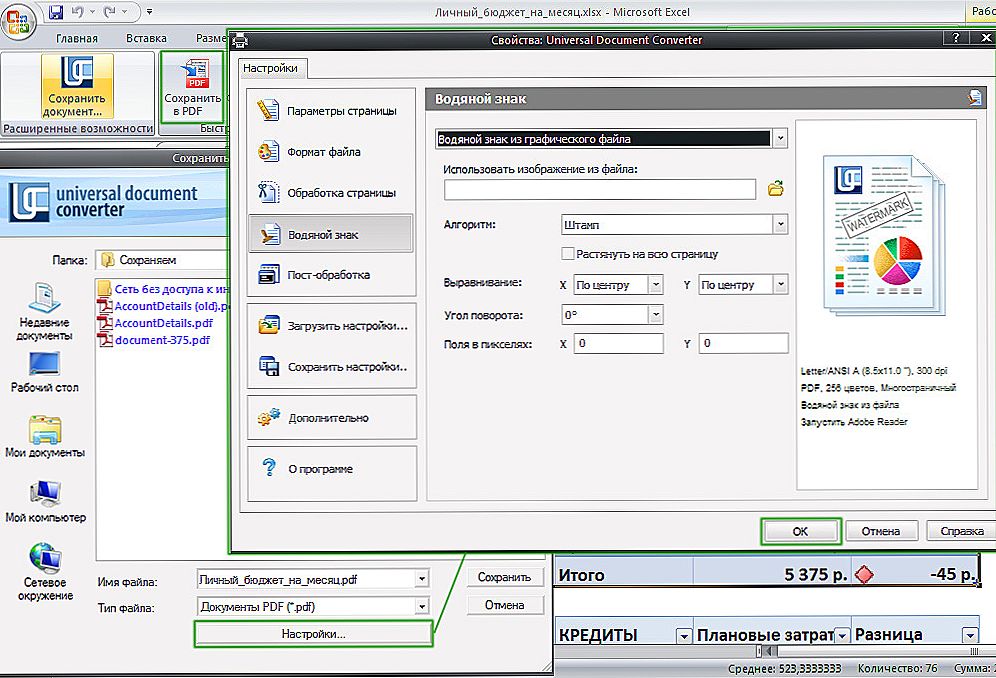
Universal Document Converter jest osadzony w programie.
Jak umieścić cały arkusz programu Excel na jednej stronie PDF
Jeśli chcesz, aby jeden arkusz książki programu Excel zajmował jedną stronę w formacie PDF i był wyświetlany poprawnie:
- Otwórz "Układ strony" w programie Excel, kliknij strzałkę, która otwiera dodatkowe opcje (ikona w prawym dolnym rogu obszaru "Ustawienia strony");
- Aktywuj element "Umieść nie więcej niż na" i określ liczbę stron równą jeden;
- Kliknij "OK", wydrukuj plik do formatu PDF za pomocą funkcji programu Excel, dodatkowej wtyczki lub Universal Document Converter.
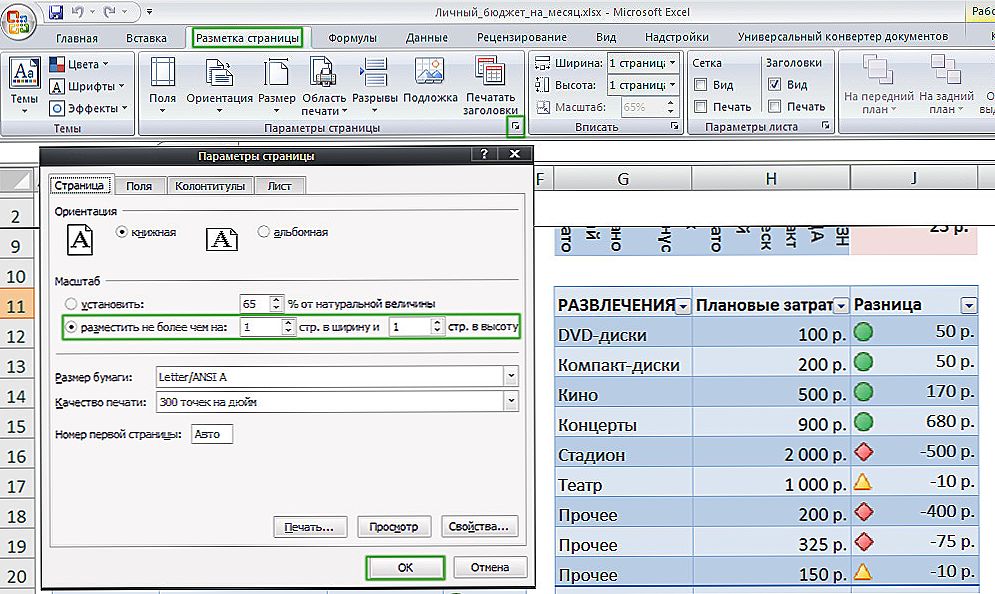
Bardzo łatwo jest dopasować dokument do formatu arkusza.
Jak konwertować pliki programu Excel do pliku PDF luzem
Jeśli regularnie tworzysz dużą liczbę dokumentów XLS, które trzeba przetłumaczyć na PDF, można to zrobić za pomocą funkcji automatycznej. Wykona to zadanie szybciej i nie będziesz musiał wykonywać wszystkich czynności ręcznie.
Taka możliwość znajduje się w Universal Document Converter. Aby go aktywować, musisz dokonać ustawień:
- Podczas zapisywania dokumentu wybierz program spośród drukarek;
- Kliknij "Zmień ustawienia";
- W parametrach dokumentu końcowego określ format pliku PDF;
- Aby rozpocząć konwersję wsadową, kliknij "Start";
- Bieżące i kolejne dokumenty zostaną zapisane w żądanej formie - można to anulować w tych samych ustawieniach.
Możesz także skorzystać z programu do pobrania Folder Mill, który może pracować z dużą liczbą plików w różnych formatach pochodzących z zewnętrznych źródeł. Został stworzony w celu uproszczenia pracy pracowników firm, które musiały wszystko konwertować ręcznie. Użyj Folder Mill - w ustawieniach określ, że pliki są konwertowane do formatu PDF, po którym rozpocznie się automatyczna konwersja.
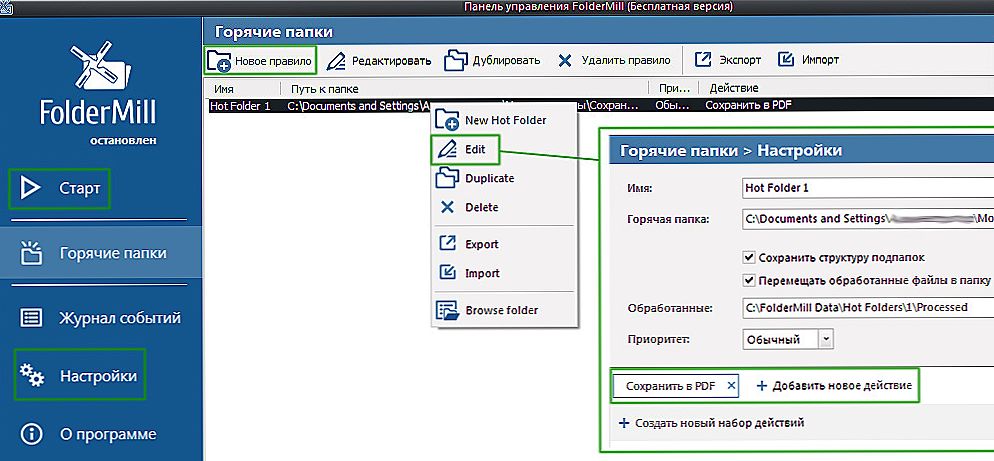
Aplikacja jest istotna w przypadku dużej liczby zamienialnych dokumentów
Jak chronić otrzymany plik PDF hasłem
Wymagana jest ochrona przed dostępem bez odpowiedniego kodu, aby zapobiec odczytywaniu pliku przez osoby trzecie. Najprostszym sposobem na to jest użycie Universal Document Converter. Aby aktywować ochronę, potrzebujesz:
- Otwórz wymagany dokument w formacie XLS w Excelu;
- Kliknij "Drukuj", wybierz Konwerter uniwersalny jako drukarkę i wybierz "Właściwości";
- Skonfiguruj funkcję tak, aby dokument wyjściowy był w formacie PDF - odbywa się to w "Format pliku";
- W obszarze "Standard PDF" wybierz element "Ochrona hasłem" i wprowadź tajny kod;
- Jeśli później musisz dodać strony do dokumentu chronionego hasłem, nie zmieniaj samego tajnego kodu (jeśli plik nie był początkowo chroniony, nie instaluj go na nowych stronach);
- Kliknij "OK", wydrukuj dokument Excel jako plik PDF za pomocą Konwertera.
Jak przekonwertować plik PDF na program Excel
Sytuacje odwrotne, kiedy trzeba przekonwertować plik PDF na program Excel, zdarzają się, jeśli wysłano plik, którego autor nie wziął pod uwagę, że chciałby dokonać edycji. Ponadto dokumenty PDF są często jedynym dostępnym formatem podczas pobierania różnych tabel ze stawkami firmowymi. Zostały one zaprojektowane w taki sposób, aby plik był dostępny w każdym systemie, nawet jeśli na urządzeniu nie ma programu Excel.
W przeciwieństwie do podstawowej konwersji tabeli Excel do dokumentu PDF, procedura odwrotna jest bardziej skomplikowana. Niemniej jednak można to zrobić w edytorze - do tego trzeba użyć jednej z dwóch opcji:
- Funkcja kolumny tekstowej w programie Microsoft Office Excel (wymagany również Acrobat Reader);
- Konwerter online;
- Pobieralny program do konwersji.
Jak przekonwertować plik PDF do programu Excel za pomocą opcji "Tekst po kolumnie"
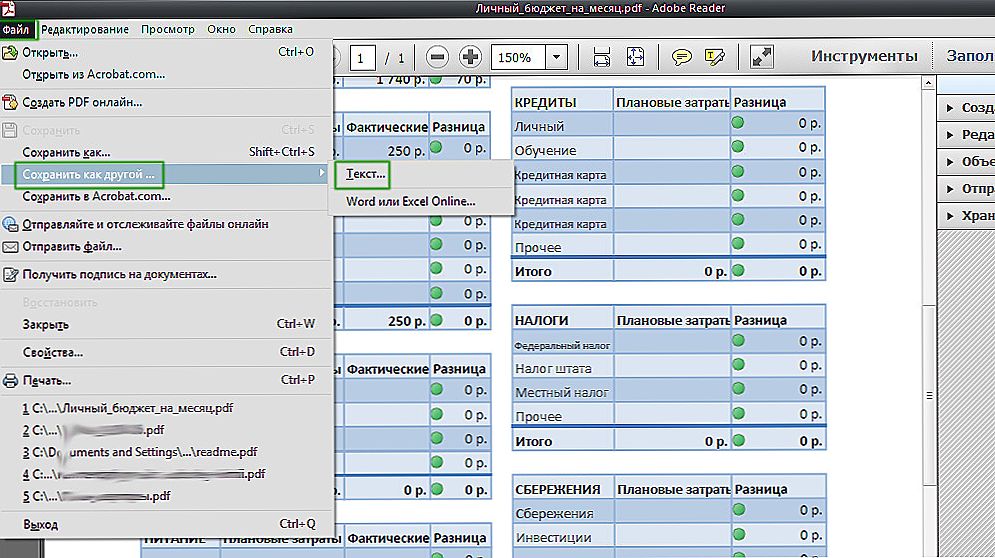
Popularna przeglądarka Adobe udostępnia tę funkcję.
Ta metoda nie wymaga pobierania specjalnych programów ani korzystania z usług online - Acrobat Reader wystarcza prawie na każdym komputerze. Aby dokonać konwersji, potrzebujesz:
- Wyświetl PDF w Acrobat Reader;
- Zapisz jako zwykły tekst za pomocą "Plik" - "Zapisz na innych" - "Tekst" (lub "Plik" - "Zapisz jako" - "Typ pliku" - "Plik tekstowy");
- Podaj nazwę i katalog zapisu, kliknij "Zapisz";
- Następnie otwórz dokument tekstowy i przenieś z niego pliki do nowego pliku Excel - wklej do komórki A1;
- Użyj funkcji automatycznej dystrybucji - "Dane" - "Praca z danymi" - "Tekst po kolumnach";
- Otworzy się okno "Kreator tekstu", gdzie w sekcji "Format danych źródłowych" należy wybrać "Rozdzielone", a następnie "Dalej";
- Jako znak separatora ustaw spację, usuń pozostałe znaki;
- Określ dowolną kolumnę w "Analizie danych próbki", wybierz "Tekst" w "Format danych kolumny";
- Powtórz poprzednie kroki dla każdej kolumny w próbkach;
- Kliknij "Zakończ", aby zakończyć procedurę - dane z pliku PDF zostaną uporządkowane w Excelu według kolumn.
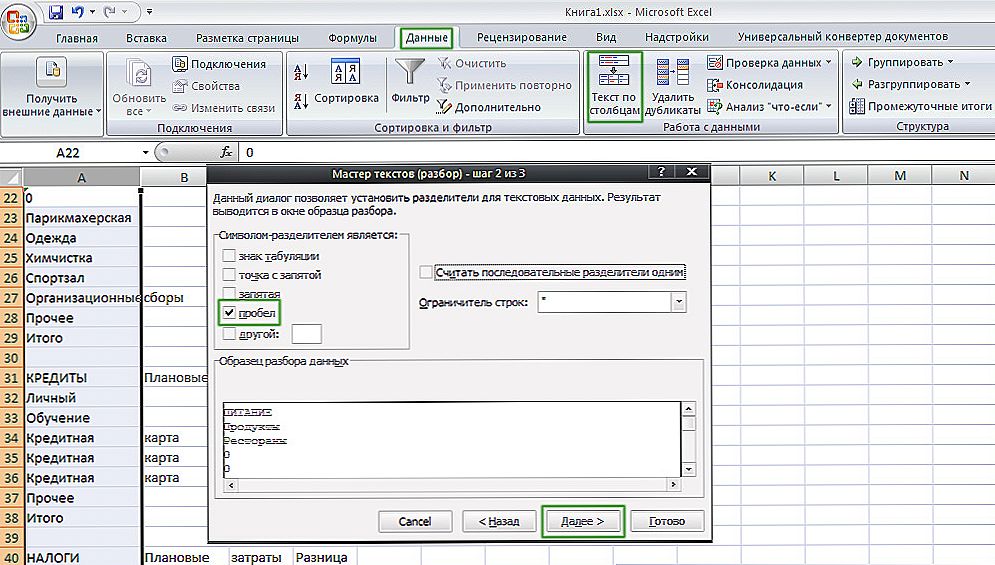
Sekwencja operacji składa się z kilku etapów.
Jak przekonwertować plik PDF na program Excel za pomocą usług online
Istnieje wiele programów w Internecie do konwersji XLS do PDF. W przeciwieństwie do odwrotnego działania, przy takiej konwersji zwykle łatwiej jest korzystać z usługi. Zwykle procedura wygląda następująco:
- Pobierz plik PDF do systemu konwersji (aby uzyskać najlepszy rezultat, użyj plików, w których zapisana jest struktura tabeli);
- Wybierz żądany format i rozpocznij konwersję;
- Po zakończeniu procesu pobierz wynikowy dokument.
Wiele programów ma limit ilości danych lub liczbę plików, które oferują do usunięcia, po otrzymaniu płatnego dostępu. Niektóre usługi wymagają wprowadzenia adresu pocztowego, aby wysłać do niego plik. Najprawdopodobniej będziesz musiał przynieść tabelę do żądanego formularza, ponieważ usługi rzadko radzą sobie z formatowaniem - szczególnie skomplikowane dokumenty. Niemniej jednak wykonują główną pracę i wymagają tylko kilku kliknięć, aby rozpocząć konwersję.
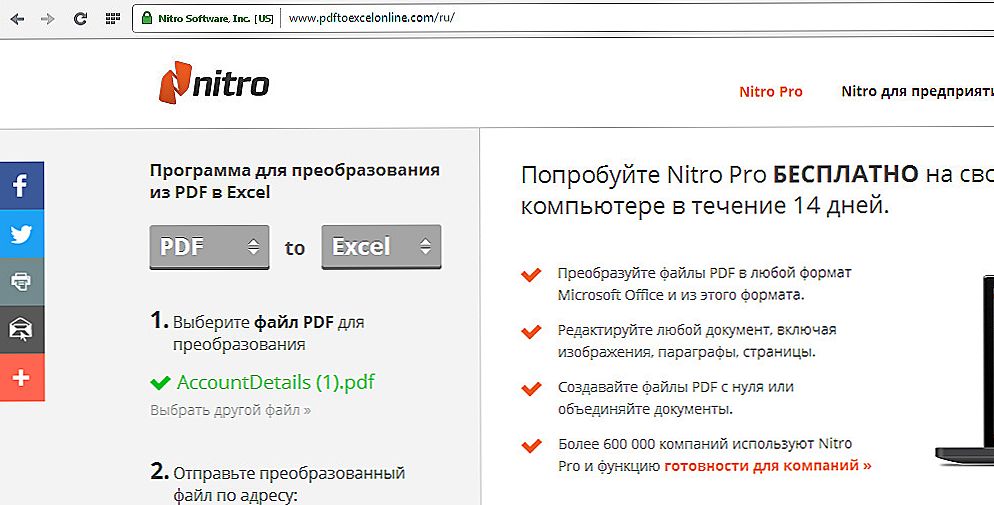
Przykładowa usługa online do konwersji
Jak przekonwertować plik PDF do programu Excel za pomocą oprogramowania do pobrania
Istnieje duża liczba konwerterów, które można pobrać do użytku. Zwykle najskuteczniejszy - płatny. Warto je kupić, jeśli musisz pracować z dużą liczbą dokumentów. Zwykle proces przebiega mniej więcej tak:
- Otwierasz wymagany plik PDF lub wywołujesz go w menu kontekstowym według lokalizacji;
- Wybierz funkcję konwersji, ostateczny format, nazwę i katalog;
- Wykonaj konwersję.
Wynik
Dokumenty PDF są bardzo popularne, ponieważ można je otworzyć na dowolnym komputerze. Konwersja XLS na PDF jest potrzebna, aby ułatwić uruchamianie na różnych urządzeniach, upraszczać czytanie i zabronić edycji i przeglądania właściwości komórek tabeli. Odwrotna transformacja jest potrzebna do pracy z danymi tabeli w interfejsie programu Excel.